Исследования прошедшего 2021 года говорят о том, что современный человек в среднем проводит 4-6 часов в день в телефоне. Яркий свет экрана негативно влияет на зрение, поэтому разработчики многих приложений добавляют ночные режимы. В популярном мессенджере WhatsApp темная тема не только снимает нагрузку с глаз, но и выглядит стильно. А еще она экономит заряд на устройствах с OLED-экранами.
Темная тема WhatsApp – описание
В Ватсап черная тема стала доступна в версии 2.20.30, релиз которой состоялся в марте 2020 года. Темное оформление не пришло на замену светлому. Это обновление позволило пользователям самостоятельно решать, какой из оболочек пользоваться. Такое цветовое решение помогает снизить нагрузку с глаз, особенно при использовании телефона в ночное время.
Выпуск новой темы для разработчиков был настолько важным и примечательным, что на их официальной страничке выгрузили тогда кавер-версию The Sound of Silence от Simon and Garfunkel, известную своими словами Hello darkness, my old friend.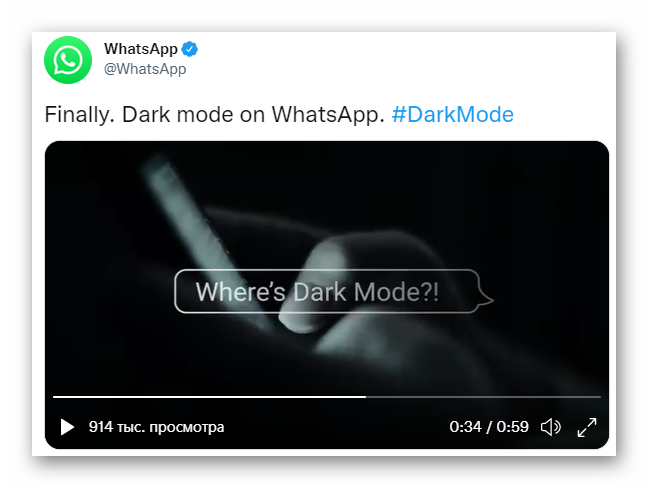
Где скачать черную тему, варианты
Скачивать дополнительно оформление не нужно. После выхода нового графического стиля, пользователи всего лишь обновляли WhatsApp до актуальной версии. Сегодня, спустя два года вряд ли у кого-то установлен не обновленный мессенджер.
В выдаче интернета периодически появляется реклама с призывом скачать тему через стороннее приложение. Этого лучше не делать. Такие сборки могут быть заражены вирусами. Используйте WhatsApp только с официального источника – скачивайте, устанавливайте или обновляйте. Обновления доступны для скачивания в Google Play и App Store.
Как установить темную тему, пошаговая инструкция
Сегодня новое оформление доступно для всех устройств на Android и iOS. Инструкция по установке на телефонах с разными операционными системами (ОС) несколько отличается.
Для Андроид
Чтобы установить темную тему для WhatsApp на Android, сделайте следующее:
- Снимите блокировку с экрана телефона и тапните на иконку приложения.
- Во вкладке «Чаты» нажмите на кнопку с тремя вертикальными точками в верхнем правом углу.

- В появившемся списке выберете пункт «Настройки».
- Далее в новом окне откройте пункт «Чаты».
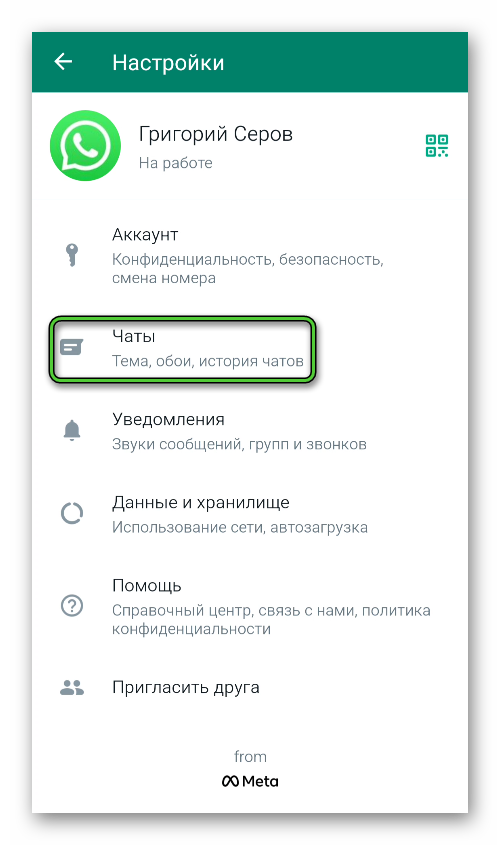
- На открывшейся странице выберете «Тема» и установите параметр «Темная».
- Сохраните изменения, нажав на «ОК».
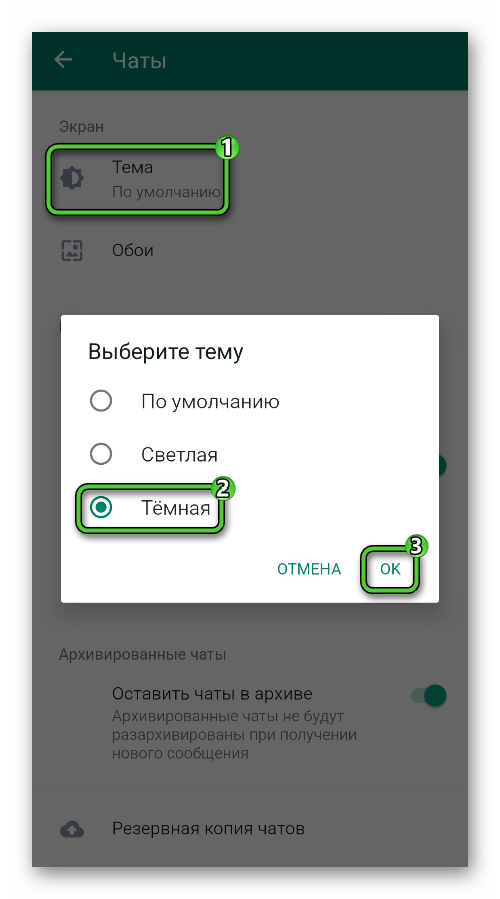
Вернитесь на вкладку «Чаты» и проверьте измененный дизайн.
Для Айфона
Инструкция для установки черной темы в WhatsApp на устройствах iOS немного отличается от предыдущей. Все дело в том, что это оформление нужно применить не в самом мессенджере, а в системных настройках:
- Нажмите на иконку с шестеренкой на рабочем столе (Настройки).

- Найдите пункт «Экран и яркость».
- В появившемся окне выберете «Темное оформление».
- Подтвердите изменения.
Есть еще несколько способов создания темной темы без использования стандартных пакетов iOS или Android.
Способы смены фона в Ватсапе
Если по каким-либо причинам, у вас не получается обновить прошивку или версию Ватсапа, то мы расскажем, как сделать темную тему в Ватсапе самостоятельно. Для этого используют отдельные настройки или темы смартфона.
Изменение обоев
На странице «Чаты» в настройках WhatsApp имеется очень полезный пункт «Обои». Он изменяет фон для всех переписок. А это может нам пригодиться:
- Перейдите на страницу «Чаты» в настройках мессенджера.
- Далее, тапните на блок «Обои».
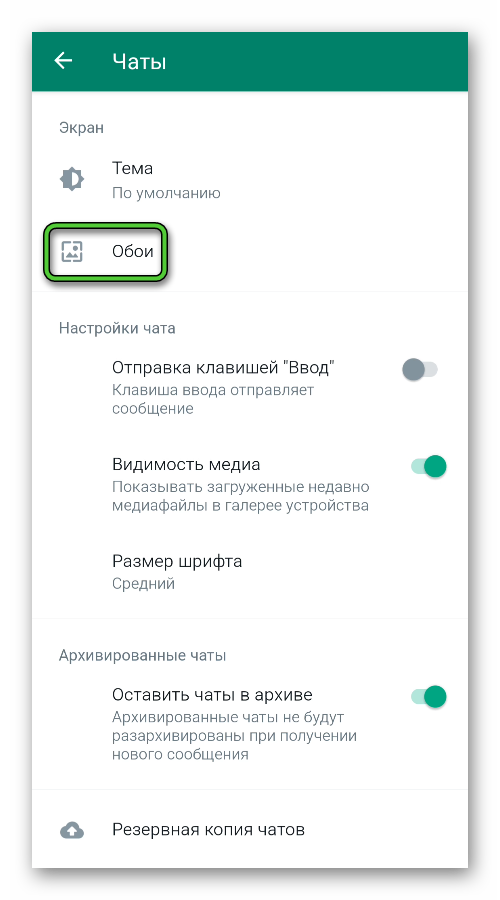
- Нажмите на кнопку «Изменить» или Change.
- Здесь система предложит выбрать стандартную картинку, личные фотографии или «Сплошные цвета». Выберите «Сплошные цвета» или «Темные» и в открывшейся палитре настройке нужный оттенок.
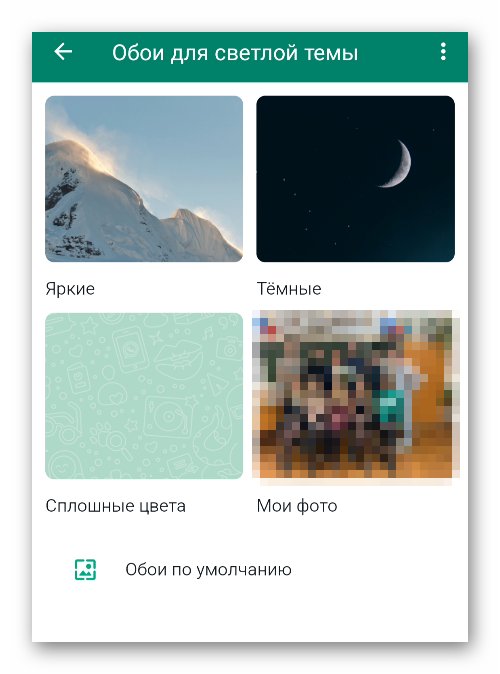
- Сохраните изменения.
В переписке
Ватсап позволяет пользователям Android сделать индивидуальное оформление для конкретного чата. Таким образом можно пометить самые важные переписки. Например, родственников, работу, любимого человека.
Для этого следуйте нижеописанной инструкции:
- Зайдите в мессенджер и перейдите во вкладку «Чаты».
- Выберете нужный контакт, для которого хотите изменить фон диалога.
- Откройте переписку с этим контактом и в верхнем правом углу нажмите на кнопку с тремя вертикальными точками.
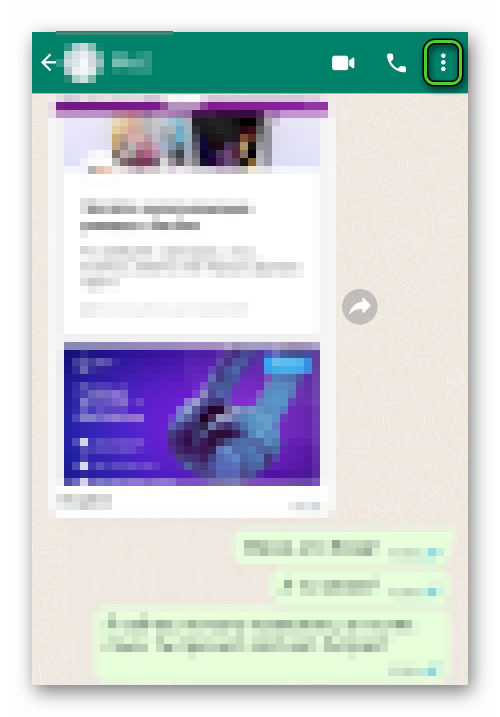
- На новой странице выберете пункт «Обои».
- Нажмите на «Сплошные цвета» или «Темные», найдите нужный оттенок в палитре и сохраните изменения.
Теперь у выбранного контакта будет уникальный дизайн диалога.
Как изменить тему на десктопной версии
Для Ватсапа на персональном компьютере (ПК) можно отдельно установить свой фон. При этом тема в телефоне и ПК будут отличаться. Чтобы установить Dark Theme для ПК, следуйте следующей инструкции.
- Запустите компьютерную или веб-версию мессенджера.
- Перейдите на страницу параметров, кликнув по соответствующим пунктам.
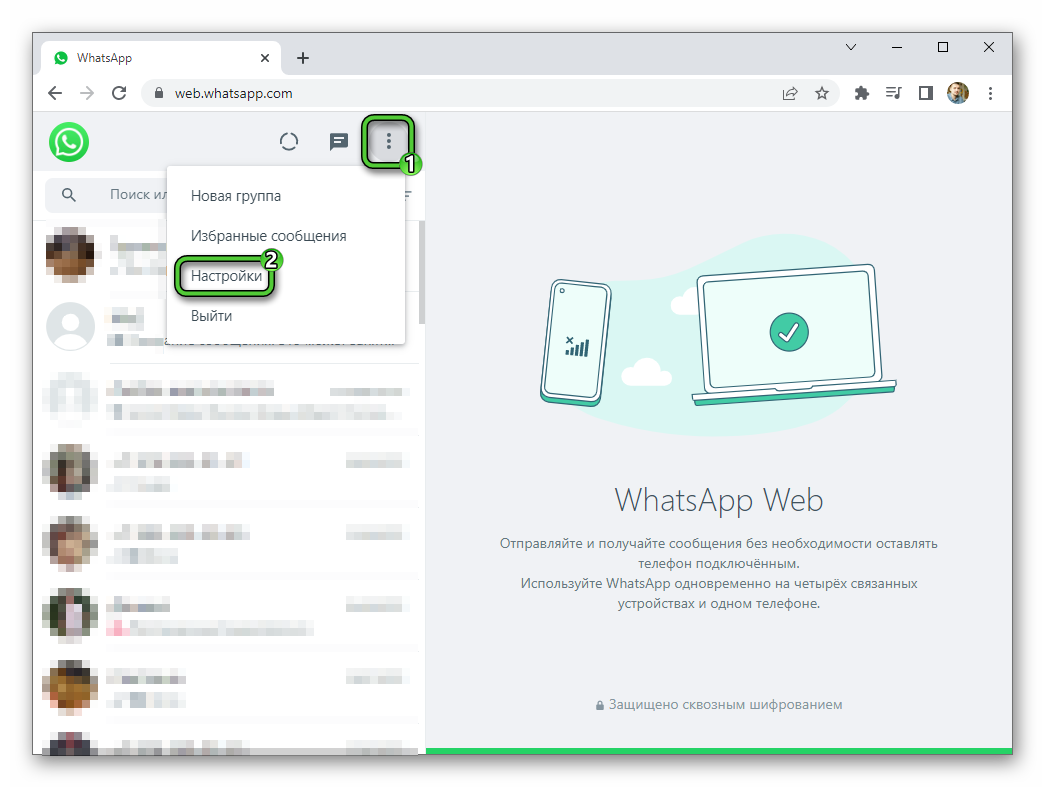
- Откройте раздел «Тема».
- Выберите вариант «Темная» и кликните по зеленой кнопке.
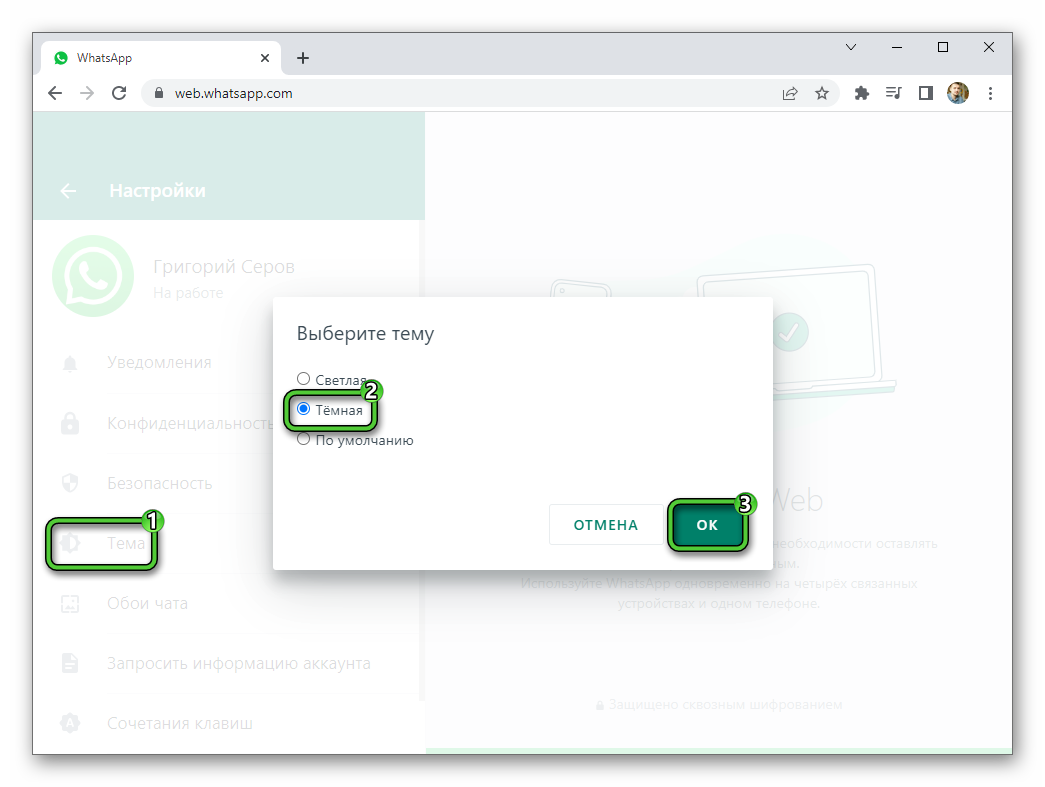
В разделе «Обои чата» можно установить любой фон из предлагаемых системой. Фоновое изображение может быть сплошного цвета или с рисунками.
Преимущества темной темы в WhatsApp
Установленная темная тема Ватсап сделала не только более стильным, но и практичным. Изначально повсеместно начали внедрять такой пользовательский интерфейс компании Google и Apple. Преимущества данной темы следующие:
- экономия заряда;
- снижение нагрузки с глаз;
- улучшение дизайна.
Чтобы подтвердить свои предположения, Google даже провели исследование. Специалисты тестировали темную тему в YouTube. Они выяснили, что цвет пикселя влияет на потребление энергии. Самый энергоемкий цвет – белый. При ночном режиме тратится на 63% энергии меньше. Однако, это касается только дисплеев OLED (органические светодиоды). В эксперименте с LCD-дисплеями (жидкокристаллические) изменений не выявлено.
Аргумент о том, что темная тема Вацапа снижает нагрузку с глаз, неоднозначен. При недостаточном освещении и в темное время суток это действительно так. Ночной режим спасает пользователя от того, чтобы он не был ослеплен на мгновение от яркого света. Но, при нормальной освещенности и днем от этого оформления нет никакого смысла.
Есть исследования и о том, что человек лучше и быстрее воспринимает черный текст на белом фоне. А для обработки белого текста на черном фоне мозгу требуется больше времени.
Довод об улучшении дизайна – спорная тема. Одним нравятся светлые тона, другим – темные. Это дело вкуса.
Добавление темного оформления пришлось по вкусу многим пользователям. Кому-то просто нравятся такие оттенки, а для кого-то это жизненная необходимость. Например, для тех, кто старается беречь зрения или для тех, у кого проблемы со зрением уже есть.
Заключение
Пользователи теперь сами могут выбирать, какой дизайн мессенджера использовать. Если по каким-то причинам, не получается использовать тему по умолчанию, всегда есть возможность применить «Сплошной цвет» или выбрать для фона любое изображения из фотостока.








